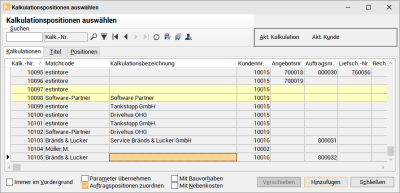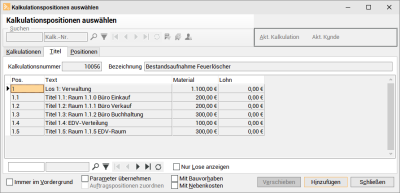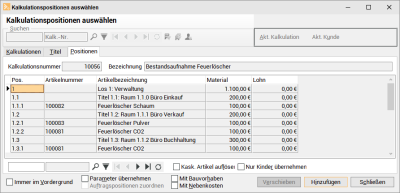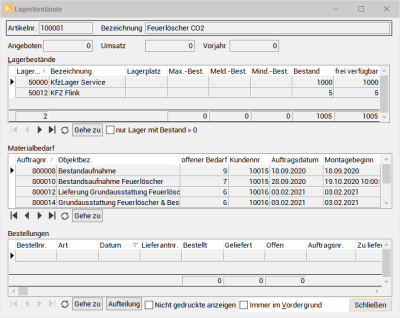Funktionen
In der Kalkulationsmappe stehen auf dem Register Tabelle einige Funktionen zur Verfügung, die über die Schaltfläche aufgerufen werden können.
Verfügbare Funktionen
Menü
Über die Schaltfläche Menü erreichen Sie weitere Funktionen.
Eine ausführliche Beschreibung der Menüfunktionen und der Kontextmenüfunktionen finden Sie unter dem Thema Kalkulationsmappe | Register Tabelle | Menü.
Einfügen
Beim Betätigen dieser Schaltfläche wird jede neu hinzugefügte Position vor dem aktuellen Datensatz eingefügt, der in der Liste der Kalkulationspositionen markiert ist.
Anfügen
Beim Betätigen dieser Schaltfläche wird jede neu hinzugefügte Position hinter dem letzten Datensatz in der Liste der Kalkulationspositionen eingefügt.
Hierbei ist zu beachten, dass auch Lose und Titel berücksichtigt werden. Ist zum Beispiel ein Titel in der Liste der Kalkulationspositionen markiert, wird die neue Position am Ende des aktuellen Titels angehängt.
Kas. (Kaskade)
Über die Schaltfläche Kas., die ähnlich der Schaltfläche Einfügen funktioniert, werden hinzugefügte Artikel direkt nach der aktuellen Artikelposition untergeordnet eingefügt (Kaskade).
Die Schaltfläche wird auch beim Kopieren von Kalkulationspositionen berücksichtigt.
Löschen
Beim Betätigen dieser Schaltfläche wird die aktuelle Kalkulationsposition gelöscht. Bei einem Los oder einem Titel kann wahlweise nur die Los- / Titelposition oder auch alle zugehörigen Positionen gelöscht werden.
Bei einem kaskadierten Artikel werden immer alle untergeordneten Positionen mit gelöscht. Sind mehrere Positionen markiert und wird dann die Schaltfläche Löschen betätigt, wird eine Abfrage angezeigt, ob alle Positionen (mit allen untergeordneten Artikeln) gelöscht werden sollen. Drückt man daraufhin die Taste Nein, erfolgt die Abfrage ob die Position, auf der gerade positioniert ist, gelöscht werden soll.
Kopieren
Beim Betätigen der Schaltfläche Kopieren wird das Fenster Kalkulationspositionen auswählen geöffnet. Am Kopf des Fensters haben Sie die Durchsuchen Funktion. Hier können Sie in allen Feldern einer Kalkulation suchen. Es werden allerdings nicht alle Felder in der Liste angezeigt.
Selbstverständlich können Sie auch Kalkulationspositionen aus der derzeit geöffneten Kalkulation übernehmen.
In diesem Dialog werden auch die Kalkulationen angezeigt, bei denen die eigene Personalnummer als Kalkulator eingetragen ist.
Das Formular besteht aus drei Registern:
Ein vorher eingestelltes Layout der Spalten kann in allen drei Registern über das Kontextmenü (rechte Maustaste über dem Spaltenkopf)m gespeichert werden. Somit wird dieses Layout jedes Mal wieder geladen, wenn dieser Dialog aufgerufen wird. Damit entfällt ein unnötiges Einstellen bei jedem Aufruf des Dialoges.
Zusätzlich wird bei dem Register Kalkulationen auch noch die Sortierreihenfolge automatisch gesetzt, vorausgesetzt Sie haben eine ausgewählt.
Register 'Kalkulationen'
Hier werden alle Kalkulationen (ähnlich wie in der Kalkulationsverwaltung) aufgelistet. Beim Anklicken der Schaltfläche Hinzufügen werden alle Positionen der Kalkulation, in der aktuell markierten Kalkulationsposition in der Liste, der bestehenden Kalkulation hinzugefügt. Selbstverständlich können auch mehrere Titel bzw. Positionen markiert und dann auf einmal hinzugefügt werden.
Wenn die bestehende Kalkulation noch keine Kalkulationspositionen und zusätzlichen Dienstleistungen enthält, dann werden beim Hinzufügen mit aktivierter Option Parameter übernehmen (Param. übern.) zusätzlich zu den normalen Positionen auch die Parameter und zusätzlichen Dienstleistungen der ausgewählten Kalkulation kopiert. Es werden dabei auch die weiteren Auftragsdaten sowie die weiteren Adressen berücksichtigt.
Werden Kalkulationen mit der Option Parameter übernehmen (Param. übern.) kopiert, so werden auch die internen Variablen mit aktualisiert. Dies betrifft unter anderem auch die eingetragenen Personaldaten des Verkäufers etc.
Über die beiden Schaltflächen Akt. Kunde und Akt. Kalkulation werden weitere fest vorgegebene Selektionskriterien angewendet. Mit Hilfe der Schaltfläche Akt. Kunde werden alle Kalkulationen des aktuellen Kunden angezeigt. Über die Schaltfläche Akt. Kalkulation haben Sie die Möglichkeit sich die Positionen der aktuellen Kalkulationsmappe anzeigen zu lassen.
Beim Kopieren von Kalkulationen bzw. Kalkulationspositionen in eine neu erstellte Kalkulation, welche als Auftrag gebucht werden soll, wird bei aktivierter Option Parameter übernehmen (Param. übern.) im Artikelauswahlassistenten eine etwaige Lagernummer aus dem Ursprungskalkulation nicht mit übernommen.
Sie erhalten immer eine neue Lagernummer aus dem Nummernkreis, wenn Sie die Option Lager erstellen bei Auftragsbuchung unter Einstellungen | Allgemein | Lager II - Bereich 'Auftragslager' aktiviert haben.
Darüber hinaus wird beim Kopieren einer Kalkulation mit der Option Parameter übernehmen (Param. übern.) die Hostnummer aus der Ursprungskalkulation nicht mit übernommen.
Register 'Titel'
Hier werden alle Titel der Kalkulation, die auf dem Register Kalkulationen markiert ist, angezeigt.
Beim Anklicken der Schaltfläche Hinzufügen wird der aktuell markierte Titel mit allen zugehörigen Positionen der bestehende Kalkulation hinzugefügt. Durch Aktivieren der Option Nur Lose können auch wahlweise nur Lose angezeigt werden.
Register 'Positionen'
Hier werden alle Positionen des Titels oder des Loses, der auf Register Titel markiert ist, angezeigt.
Beim Anklicken er Schaltfläche Hinzufügen wird die aktuell markierte Position, mit allen zugehörigen untergeordneten Positionen in die bestehende Kalkulation hinzugefügt. Durch Aktivieren der Option Kask. Artikel auflösen können auch wahlweise alle untergeordneten Positionen angezeigt werden.
Verschieben
Mit der Schaltfläche Verschieben lassen sich Kalkulationspositionen innerhalb einer Kalkulation an jeden beliebigen Ort neu einordnen.
Die Verschieben-Funktion kann nur bei aktivierten Filter über die Schaltfläche Akt. Kalkulation verwendet werden.
Sollen also Artikel (einer oder mehrere) innerhalb einer Kalkulation mit Hilfe der Schaltfläche Verschieben neu positioniert werden, müssen sie zuerst mit der Strg-Taste und der linken Maustaste markiert werden.
Klicken Sie die Position mit der linken Maustaste an, vor die diese Artikel eingefügt werden sollen.
Betätigen Sie nun die Schaltfläche Verschieben erfolgt eine Abfrage, ob die markierten Positionen verschoben werden sollen.
Bestätigen Sie nun diese Abfrage, erfolgt das eigentliche Verschieben. Nach erfolgreicher Transaktion erscheint nun ein weiteres Informationsfenster.
Beim Bestätigen dieses Informationsfensters werden die Kalkulationspositionen in der Kalkulationsbearbeitung neu sortiert.
Damit ist das Verschieben von Positionen innerhalb einer Kalkulation abgeschlossen.
Wird nur eine Kalkulationsposition verschoben, erscheinen die oben erwähnten Fenster allerdings nicht.
Optionen
Immer im Vordergrund
Mit dem Aktivieren der Option Immer im Vordergrund bleibt dieses Fenster geöffnet, auch wenn Sie wieder in die Kalkulationsbearbeitung wechseln.
Parameter übernehmen
Bei aktivierter Option werden bestimmte Parameter aus der Ursprungskalkulation übernommen.
Wenn die bestehende Kalkulation noch keine Kalkulationspositionen und zusätzlichen Dienstleistungen enthält, dann werden beim Hinzufügen mit aktivierter Option Parameter übernehmen (Param. übern.) zusätzlich zu den normalen Positionen auch die Parameter und zusätzlichen Dienstleistungen der ausgewählten Kalkulation kopiert. Es werden dabei auch die weiteren Auftragsdaten sowie die weiteren Adressen berücksichtigt.
Werden Kalkulationen mit der Option Parameter übernehmen (Param. übern.) kopiert, so werden auch die internen Variablen mit aktualisiert. Dies betrifft unter anderem auch die eingetragenen Personaldaten des Verkäufers etc.
Folgende Werte werden bei aktivierter Option nicht übernommen:
Beim Kopieren von Kalkulationen bzw. Kalkulationspositionen in eine neu erstellte Kalkulation, welche als Auftrag gebucht werden soll, wird bei aktivierter Option Parameter übernehmen (Param. übern.) im Artikelauswahlassistenten eine etwaige Lagernummer aus dem Ursprungskalkulation nicht mit übernommen.
Sie erhalten immer eine neue Lagernummer aus dem Nummernkreis, wenn Sie die Option Lager erstellen bei Auftragsbuchung unter Einstellungen | Allgemein | Lager II - Bereich 'Auftragslager' aktiviert haben.
Darüber hinaus wird beim Kopieren einer Kalkulation mit der Option Parameter übernehmen (Param. übern.) die Hostnummer aus der Ursprungskalkulation nicht mit übernommen.
Auftragspositionen zuordnen
Die Option Auftragspositionen zuordnen wird bei der Auswahl einer anderen Kalkulation zum selben Auftrag automatisch aktiviert.
Sobald die Option Auftragspositionen zuordnen aktiviert ist, wird beim Hinzufügen von Positionen die Zuordnung zur gewählten Position der Quell-Kalkulation (PosIdNr) beibehalten. Wenn die Option aktiviert ist, wird beim Hinzufügen von Positionen das Feld PosIdNr mit übernommen.
Sofern an dieser Stelle gewünscht, kann bei Bedarf die Option deaktiviert werden. Damit würde dann immer eine neue PosIdNr vergeben werden, die keine Zuordnung zur Quell Kalkulation hat. Diese Logik ist für den Anwendungsfall verfügbar, wenn ein Lieferschein oder eine Rechnung zu einem bestehenden Auftrag gebucht werden soll.
Mit Bauvorhaben (Mit Bauvorh.)
Wenn diese Option aktiviert ist, wird die Bauvorhaben-Nummer der ausgewählten Kalkulation übernommen. Wenn der aktuellen Kalkulation bereits ein Bauvorhaben zugewiesen ist, wird vorher eine entsprechende Sicherheitsabfrage angezeigt.
Mit Nebenkosten (Mit Neb.kost)
Bei aktivierter Option werden die bei den Artikeln kalkulierten Nebenkosten mit übernommen.
Beim Kopieren einer Kalkulation mit Nebenkosten werden zuvor vorhandene Nebenkosten gelöscht.
Lager
Beim Betätigen dieser Schaltfläche wird ein Formular geöffnet, das die Lagerbestände des ausgewählten Artikels anzeigt.
Darstellung
Über die Schaltfläche Darstellung können die Darstellungsoptionen der aktuellen Kalkulationsmappe beeinflusst werden.
Siehe auch Darstellungsoptionen
Je nach gewählter Dokumentenart (Angebot, Auftrag, Rechnung etc.) kann die Kalkulationsmappe gebucht und gedruckt werden.
Die zur Verfügung stehenden Optionen sind dabei von der Dokumentenart abhängig.
Siehe auch
Schließen
Beim Bearbeiten einer Kalkulationsmappe ist diese für die Bearbeitung durch andere Benutzer gesperrt.
Verwenden Sie die Schaltfläche Schließen um die Kalkulationsmappe zu schließen und zu entsperren. Erst nach dem Schließen einer Kalkulationsmappe kann ein anderer Benutzer diese Kalkulationsmappe zur Bearbeitung öffnen.
Ist die Kalkulationsmappe einmal nicht ordnungsgemäß geschlossen worden (zum durch einen PC Absturz), ist es notwendig die Kalkulation auf dem Register